Wenn Sie gerade dabei sind, ein Video zu machen oder sich fragen, wie Sie coole Videos mit Effekten erstellen können, dann gibt es eine große Auswahl an Videobearbeitungssoftware, die Sie verwenden können. Jedoch können nicht alle Ihnen das Qualitätsniveau geben, das Sie sich wünschen. Spezialeffekte haben eine Möglichkeit, Emotionen und Gefühle in einem Video hervorzurufen, so dass eine zuverlässige Videoeffekt-Maker-Software Ihre Videos großartig aussehen lassen kann.
Aber welche ist die beste App für Videoeffekte? Oder lassen Sie mich eines klarstellen: Welche Art von Software könnte der beste Special-Effects-Videomacher sein?
Ich werde Ihnen zeigen, wie Sie den besten Videoeffekt-Macher selbst auswählen können, und Ihnen helfen, coole Videos mit Effekten zu erstellen, indem Sie eine erstklassige Special-Effects-Video-Maker-Software verwenden.
Kurz gesagt: Wenn Sie Ihre Videos mit Spezialeffekten anpassen möchten, werden Sie diesen Leitfaden lieben.
Legen wir also los.
- Teil 1. Was ist der beste Videoeffekt-Macher?
- Teil 2. Filmora Video Editor - Genießen Sie mehr als 200 Spezialeffekte mit nur einem Klick.
- Teil 3. Wie man coole Videos mit Effekten macht - Schritt für Schritt
Was ist die beste Software für Videoeffekte?
Ein guter Videoeditor kann verwendet werden, um Videos zu bearbeiten, die Qualität zu verbessern und sie sogar in Meisterwerke zu verwandeln. So kann die Auswahl eines zuverlässigen und dennoch professionellen Special-Effects-Videomachers Ihre Zeit erheblich verkürzen und die Effizienz der Videoproduktion verbessern. Nun, lassen Sie uns einige grundlegende Anforderungen an eine gute Videobearbeitungssoftware überprüfen:
1. Reichhaltige Spezialeffekte zur Auswahl.
Als guter Special-Effects-Videomacher sind zahlreiche grundlegende oder erweiterte Effektwerkzeuge erforderlich. Ein einfacher Zugriff auf erweiterte Tools ist eine wichtige Anforderung, auch wenn Sie mit der Bedienung nicht vertraut sind.
2. Benutzerfreundliches UI-Design und einfach zu bedienende Vorgänge.
Da Sie ein Anfänger oder Semi-Profi in der Videobearbeitung sein könnten, ist die einfache Bedienung und Professionalität das erste, was Sie bei der Suche nach der besten Videoeffekt-Maker-Software berücksichtigen sollten.
3. Vorschau der hinzugefügten Effekte, wann immer Sie wollen.
Sie sind sich vielleicht nicht sicher, wie die ausgewählten Effekte in den Videoclips aussehen, daher wird Ihnen ein Videoeffekt-Maker mit einem Vorschaufenster helfen, die Auswahl zu erleichtern.
4. ...
Wenn Sie also nicht so supertechnisch sind (wie ich), können Sie eine Videobearbeitungssoftware als Videoeffektmacher aus den oben genannten Aspekten auswählen. Aber wenn Sie nicht zu viel Zeit damit verbringen wollen, diese Programme einzeln auszuprobieren, ist Filmora Video Editor hier als Beispiel.
Filmora Video Editor - Wenden Sie mehr als 200 Spezialeffekte mit einem Klick auf Ihr Video an
Filmora Video Editor oder Filmora Video Editor für Mac ist ein leistungsstarkes Videobearbeitungsprogramm, das für Mac und PC verfügbar ist. Es ist ein sehr innovativer Spezialeffekt-Videoersteller mit einer Reihe von Funktionen und Funktionalitäten, die dem Benutzer zur Verfügung stehen. Ob Sie nun Video-Tutorials erstellen, Action-Kameramaterial bearbeiten oder sogar Massenvideos für Social Media-Webseiten erstellen, Filmora Video Editor kann Ihre Anforderungen zu 100% erfüllen.
Filmora Video Editor
- Eine ganze Reihe von Funktionen, die sowohl Anfänger als auch Profis nutzen können, um die volle Kontrolle über das Videobearbeitungsprojekt auf einem Storyboard oder einer Timeline zu erlangen.
- Importieren, bearbeiten und exportieren Sie auch schnelles, schönes und hochauflösendes Filmmaterial, das Kameras produzieren.
- Intuitive Benutzeroberfläche und einfach zu bedienender Workflow ermöglichen es, alle Effekte im Hauptfenster anzuwenden. Teilen, Zuschneiden, Trimmen, Löschen, Übergänge, Überlagerungen, Filter, Titel usw. befinden sich alle an der richtigen Position.
- Über 20 Ausgabeformate und Optionen, mit denen Sie die bearbeiteten Videos einfach speichern können.
- ...
Nun, lassen Sie uns die Spezialeffekte in Filmora Video Editor ansehen.
Neben der Kreativität können Sie auch eine Sammlung von Spezialeffekten benötigen, um die Qualität Ihres Videos zu verbessern. Filmora Video Editor verfügt über eine Sammlung von Spezialeffekten in Filmoras integrierten Funktionen & dem Effect Store, die von Videoeditoren genutzt werden können.
Ein Auszug daraus:
1. Maskierung
Eine Maske ist einer der wichtigsten Spezialeffekte in Filmora Video Editor. Es erzeugt vielfältige Effekte durch den Einsatz verschiedener Formen, um einen Teil des Videos so aussehen zu lassen, als wäre es transparent. Es ermöglicht auch die Wiedergabe anderer Videos oder Bilder innerhalb der Formen.
2. Bildschirm teilen
Dieser Spezialeffekt teilt den Bildschirm auf und ermöglicht die gleichzeitige Wiedergabe von Videos in jedem der Teile.
3. Animierte Grafiken
Animierte Grafiken bestehen aus Elementen, Übergängen, Überlagerungen und Filtern.
- Überlagerungen und Elemente sind wie Elemente, die über die Videoclips platziert werden können.
- Filter hingegen können verwendet werden, um das Gesamtbild aufzuhellen, zu verzerren oder zu verdunkeln.
- Übergänge sind die Effekte, die zwischen den Clips verwendet werden und dienen dazu, den sichtbaren Schnitt zu glätten.
4. Green Screen: Dieser Effekt wird verwendet, um den einfarbigen Hintergrund, der normalerweise grün ist, durch einen neuen Hintergrundclip zu ersetzen.
5. Visuelle Effekte: Es handelt sich um 3D-Bewegungsbilder, die digital erstellt werden und nicht so einfach in einer Live-Action-Aufnahme erstellt werden können.
6. Texteffekte: Dabei handelt es sich um Buchstaben-basierte Grafik-Overlays, die auf dem Bildschirm platziert werden. Texteffekte bestehen aus Titeln, unteren Dritteln und Intros.
Die oben genannten Effekte sind die am häufigsten verwendeten Effekte der Videobearbeitung. Manchmal möchten Sie vielleicht ein Video zu einem speziellen Thema wie Halloween, Weihnachten, Hollywood, etc. erstellen. Der Filmora Effects Store ist auch hier, um Ihre Anforderungen zu erfüllen.
Wie erstellt man coole Videos mit Effekten?
Schritt 1. Starten Sie die Software und wechseln Sie dann in den vollständigen Funktionsmodus. Klicken Sie auf "Mediendateien hier importieren", um das Video zu laden, das Sie mit Spezialeffekten in die Medienbibliothek aufnehmen möchten.

Schritt 2. Ziehen Sie das Video auf die Timeline, und dann können Sie wie unten beschrieben mit dem Hinzufügen von Effekten zu Ihrem Video beginnen:
- Hinzufügen von Text/Titeln zu Videos
Ziehen Sie den Schieberegler an die Position, an der Sie einen Text oder Titel hinzufügen möchten, und klicken Sie dann auf "Text/Abspann" in der Menüleiste. Hier können Sie eine Vorlage auswählen und den Titel dann selbst eingeben.

Doppelklicken Sie auf den Text, den Sie der Timeline hinzugefügt haben, um das Einstellungsfenster zu öffnen. Hier können Sie die voreingestellte Farbe und Schriftart für den Text ändern. Und Sie können auch auf "Anpassen" klicken, um einen Texttyp für Ihr Video zu erstellen.

- Hinzufügen von Filtern, Überlagerungen oder Übergängen zu Videos
Um einen Filter, eine Überlagerung oder einen Übergang auf Ihr Video oder Ihren Videoclip anzuwenden, müssen Sie nur auf den Videoclip in der Timeline klicken und dann in der Menüleiste auf "Übergänge", "Filter" und "Überlagerungen" klicken. Danach können Sie den gewünschten Filter, Übergang oder die Überlagerung zum Video auswählen, indem Sie auf "+" klicken.

Um die Übergangs-, Filter- oder Überlagerungseffekte zu löschen, die Sie dem Video hinzugefügt haben, müssen Sie nur auf den Effekt und mit der rechten Maustaste darauf klicken, dann "Löschen" wählen, um ihn zu entfernen.
- Bild-in-Bild-Effekte anwenden
Klicken Sie mit der rechten Maustaste auf das Video oder Bild, das Sie in der Medienbibliothek überlagern möchten, und wählen Sie dann die Option "Auf PIP anwenden". Jetzt können Sie zum Vorschaufenster wechseln, um die Größe des Overlay-Videos nach Belieben zu ändern.
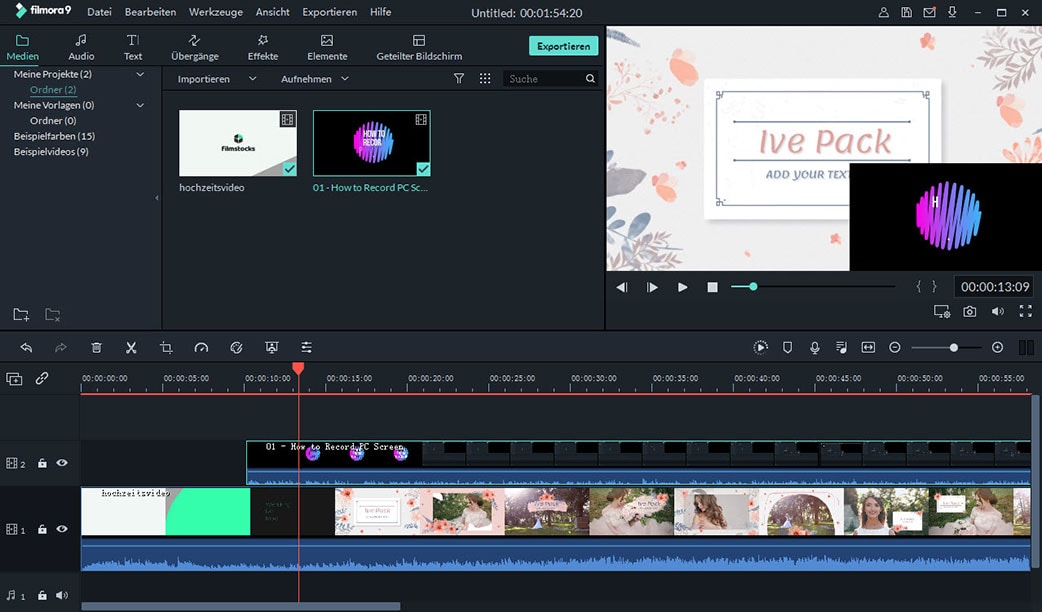
Doppelklicken Sie auf das Overlay-Video in der Timeline, dann können Sie das Overlay-Video nach Ihren Wünschen anpassen. Wenn die Einstellungen abgeschlossen sind, klicken Sie auf "OK", um die Änderungen zu speichern.
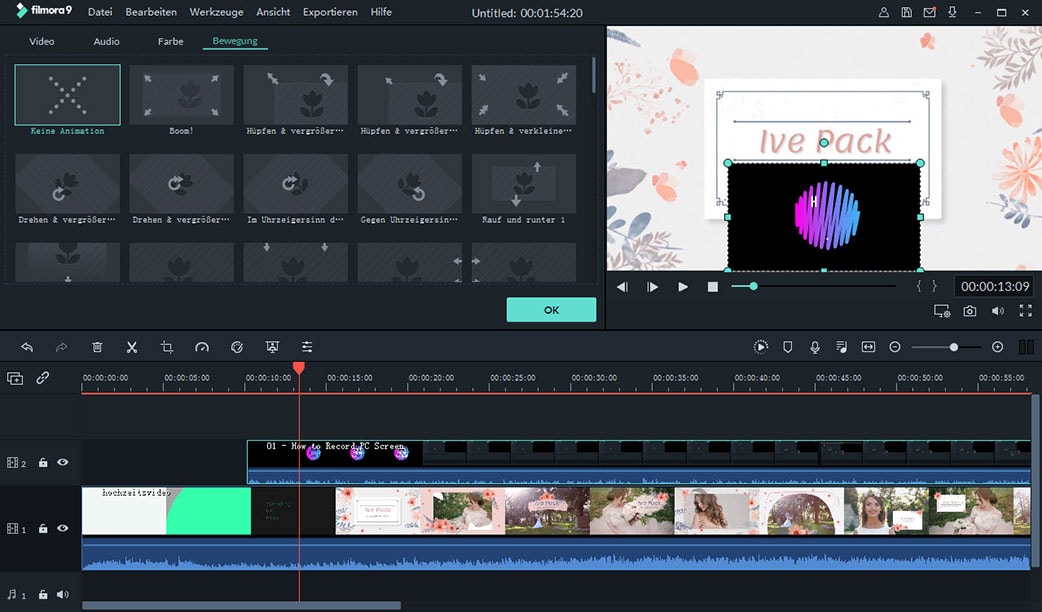
- Bildschirm teilen
Klicken Sie auf die Option "Bildschirm teilen" in der Menüleiste und wählen Sie eine Form zur Aufteilung des Bildschirms, indem Sie auf "+" klicken. Danach müssen Sie das Video per Drag-and-Drop nacheinander auf jeden Bildschirm ziehen. Hier können Sie auch das Split-Screen-Video anpassen. Wenn alle Einstellungen vorgenommen wurden, klicken Sie auf "OK" und dann auf "Exportieren", um die bearbeiteten Videos dauerhaft zu speichern.
Für weitere Details zur Videos mit geteiltem Bildschirm klicken Sie bitte auf den Link, um mehr zu erfahren.
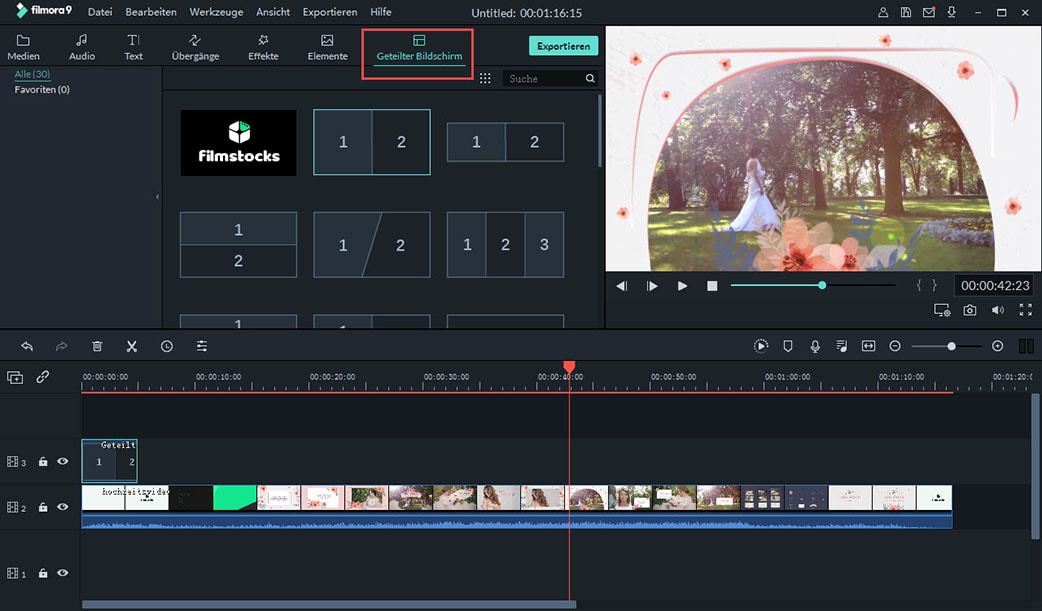
- Weitere Effekte zu Videos hinzufügen
Neben den oben genannten Effekten ermöglicht Filmora Video Editor den Benutzern auch, mehr Effekte auf ihr Video anzuwenden, einschließlich Green Screen, Soundeffekte zu Videos hinzufügen, etc. Diese Effekte können direkt in der Menüleiste des Programms aufgerufen und angewendet werden.
Wenn Sie jedoch die gewünschten Spezialeffekte nicht finden können, können Sie auf die Option "Weitere Effekte" in der rechten oberen Leiste klicken und damit auf den Effects Store von Filmora zugreifen. Hier können Sie über 200 verschiedene Vorlagen für verschiedene Themen erhalten. Um diese Effekte anzuwenden, müssen Sie nur den Effekt im Popup-Fenster direkt herunterladen. Wenn der Effekt erfolgreich installiert wurde, finden Sie ihn in den Bereichen "Übergänge", "Titel/Abspann", "Überlagerungen", "Elemente", etc.
Schritt 3. Wenn Ihr Video so bearbeitet wird, wie Sie es sich vorstellen, können Sie auf "Exportieren" klicken, um eine Möglichkeit zum Exportieren des Videos mit Effekten auszuwählen und es komplett zu speichern.

Fazit: Es gibt Hunderte von Spezialeffekten, mit denen Sie in Filmora Video Editor tolle Videos mit Effekten erstellen können. Folgen Sie einfach den beschriebenen Schritten und probieren Sie die Spezialeffekte nacheinander aus. Schließlich erhalten Sie ein Video mit den idealen Effekten.






